Bagaimana untuk memutuskan sambungan dari Outlook
Pengarang:
Louise Ward
Tarikh Penciptaan:
8 Februari 2021
Tarikh Kemas Kini:
1 Julai 2024

Kandungan
- peringkat
- Kaedah 1 Putuskan sambungan dari Outlook dari desktop komputer
- Kaedah 2 Putuskan sambungan dari Outlook di internet
- Kaedah 3 Ubah Pengguna di Outlook
Jika anda menggunakan aplikasi Outlook pada komputer anda atau jika anda disambungkan ke Outlook di internet, anda boleh log keluar dari akaun Outlook anda dengan cara yang berbeza.
peringkat
Kaedah 1 Putuskan sambungan dari Outlook dari desktop komputer
-
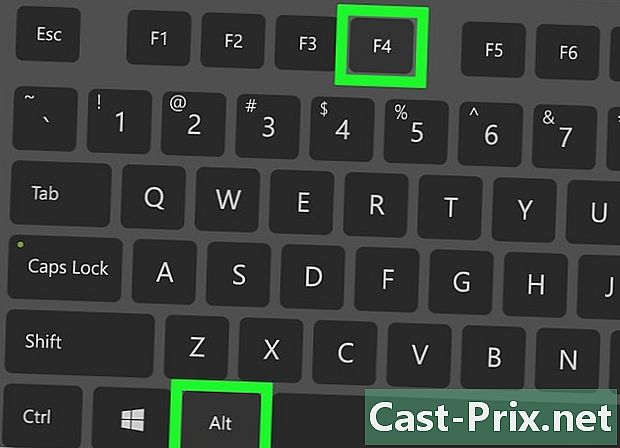
Keluar Outlook. Apabila tetingkap Outlook dipilih, tekan ALT + F4 untuk keluar dari Outlook.- Jika anda ingin memasang Outlook pada komputer anda, anda boleh menyemak artikel ini: bagaimana untuk memasang Outlook, untuk mendapatkan semua maklumat yang diperlukan.
- Anda terputus. Sebaik sahaja anda telah meninggalkan Outlook, anda terputus sambungan dari akaun Outlook anda.
Kaedah 2 Putuskan sambungan dari Outlook di internet
-
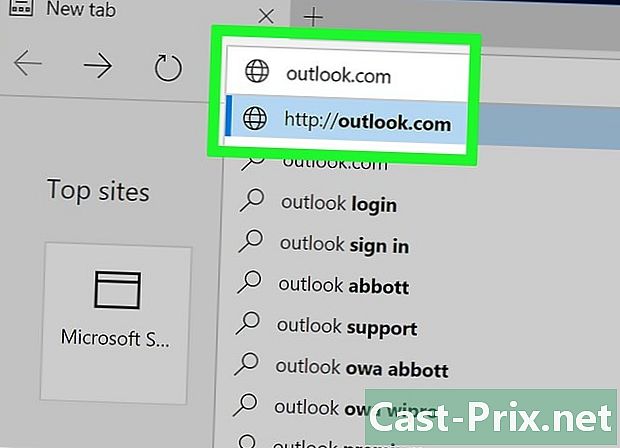
Buka tab baharu. Buka Outlook dalam tab baharu penyemak imbas kegemaran anda. LURL Outlook adalah www.outlook.com. -
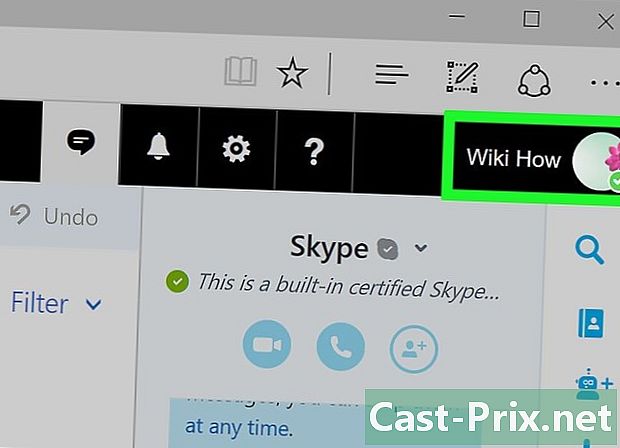
Klik pada nama pengguna anda. Klik pada nama pengguna anda yang terletak di sebelah kanan atas tetingkap. -

Klik Keluar. Putuskan sambungan dari Outlook dengan mengklik putuskan sambungan. Pada kali seterusnya anda ingin menyemak akaun anda, anda perlu log masuk semula ke akaun Outlook anda.
Kaedah 3 Ubah Pengguna di Outlook
Jika anda ingin menukar akaun anda di Outlook, anda mesti mempunyai sekurang-kurangnya 2 akaun yang berbeza.
-
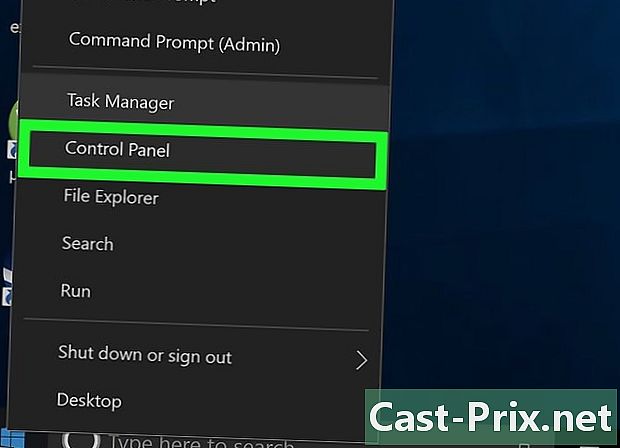
Buka panel kawalan. Jika anda menggunakan Windows 7, klik permulaan (di bahagian bawah skrin di sebelah kiri) kemudian klik panel kawalan. Jika anda menggunakan Windows 8, buka skrin permulaan dan cari panel kawalan. -
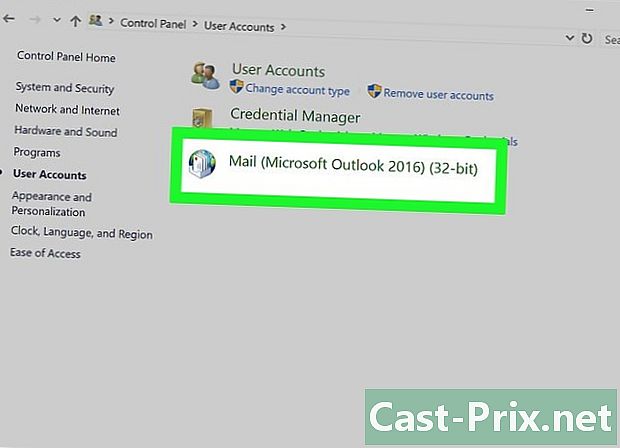
Klik pada akaun pengguna. Di bar sisi, klik Akaun Pengguna dan Keselamatan Ibu Bapa. Kemudian klik e-mel (E-mel). -
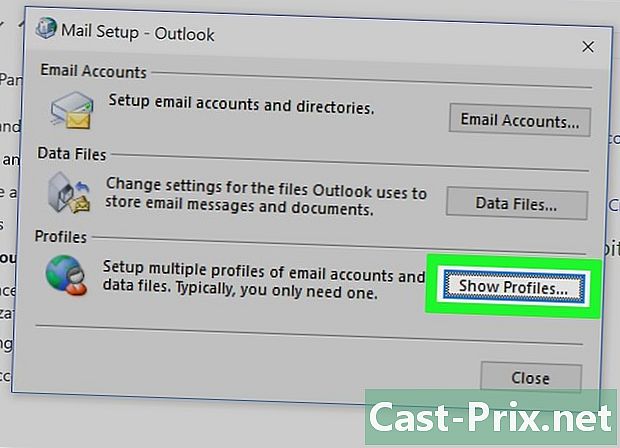
Tambah profil baru. Dalam kotak dialog e-mel, klik melihat profil kemudian klik menambah. Masukkan nama profil dan klik OK. -
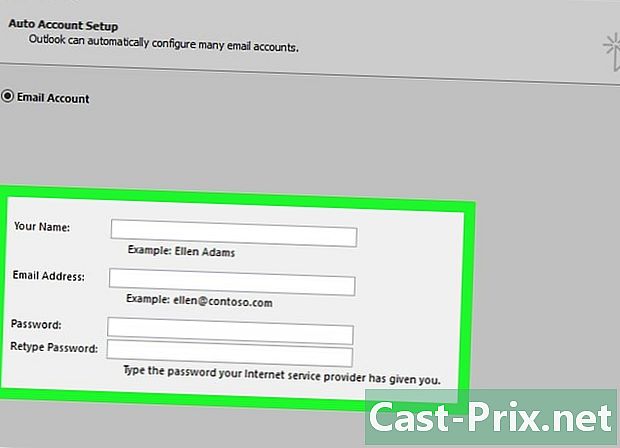
Konfigurasikan akaun e-mel. Sediakan maklumat yang diminta. Jika anda memerlukan bantuan, hubungi Outlook Technical Support di pautan ini, hubungi ISP anda, atau semak artikel ini: bagaimana membuka akaun e-mel.- Perkhidmatan e-mel percuma seperti Outlook, Yahoo, Google atau iCloud memberikan maklumat yang anda perlukan untuk menyediakan akaun anda secara peribadi.
-
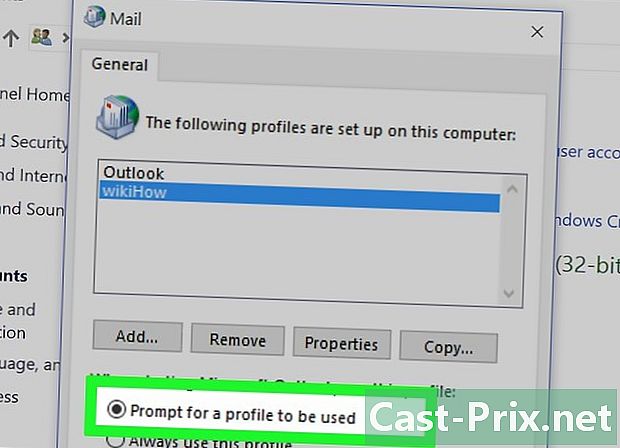
Pilih pilihan pilih profil. Dalam kotak dialog Outlook, pilih pilihan pilih profil untuk dapat memilih profil pengguna dan pilih pengguna yang anda mahukan. -

Klik OK. Pada kali seterusnya anda melancarkan Outlook, anda akan ditanya akaun pengguna mana yang anda ingin gunakan.

